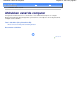Operation Manual
(3)
Klik op Opmaak/Afdrukken (Layout/Print).
5.
Selecteer een opmaak en start het afdrukken.
(1)
Selecteer de opmaak van de foto.
In dit voorbeeld selecteren we Geen randen (volledig) (Borderless (full)).
Het afdrukvoorbeeld wordt weergegeven in de geselecteerde opmaak, zodat u het vereiste resultaat kunt
controleren.
Opmerking
U kunt de afdrukrichting van de foto wijzigen of foto's bijsnijden.
Raadpleeg de online handleiding voor meer informatie over de bediening:
Uitgebreide
Handleiding
.
(2)
Klik op Afdrukken (Print).
Opmerking
Druk op de knop
Stoppen (Stop)
op het apparaat of op Afdrukken annuleren (Cancel Printing)
op de printerstatusmonitor als u een actieve afdruktaak wilt annuleren.
Klik op Canon XXX Printer (waarbij "
XXX
" de naam van uw printer is) op de taakbalk om de
printerstatusmonitor weer te geven. Klik in het besturingssysteem Windows 7 (hierna
'Windows 7' genoemd) op het printerpictogram op de taakbalk.
Naar boven
Pagina 90 van 1145 pagina'sFoto's afdrukken (Easy-PhotoPrint EX)